Broadgun pdfMachine Ultimate是一款专业的PDF打印工具。最好用强大的PDF打印软件莫过于这款Broadgun pdfMachine Ultimate。该软件提供许多强大的功能,例如将文档扫描到PDF文件,OCR,PDF编辑,文本注释,数字签名,PDF文件加密,压缩的PDF文件,添加水印等,并为用户提供了一整套PDF解决方案。该程序具有非常简单的操作界面,用户可以以非常简单的方式快速完成所需的PDF操作。这是Broadgun pdfMachine Ultimate的破解版。用户可以通过注册程序直接激活,需要的用户可以快速下载!
使用说明:
扫瞄
您可以使用pdfMachine扫描页面并将其转换为PDF。可以从“开始”菜单或pdfMachine触发扫描。通过选择pdfMachine Viewer程序中的“从扫描仪编辑|附加页面”菜单选项,可以将扫描的页面自动附加到当前打开的文档中。此选项调用pdfScanMachine程序。
PdfScanMachine
PdfScanMachine是pdfMachine程序,可从WIA或TWAIN兼容扫描仪生成PDF文件。可以从“ Windows开始”菜单中的“ Broadgun软件”文件夹中调用该程序。也可以从pdfMachine中的“页面”菜单中调用它,如下所示:
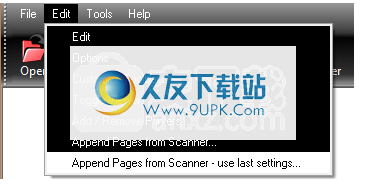
如果打开了pdfMachine查看器窗口,则扫描的图像将在打开的查看器中自动附加到PDF。
光学字符识别
如果通过单击“ PDF选项”按钮并选中OCR复选框启用了OCR,则在扫描后,该页面可以转换为可搜索的文本,并在保存时以不可见的PDF格式存储。这使PDF阅读器可以搜索PDF中的文本,也可以复制和粘贴转换后的文本。 pdfMachine使用光学字符识别(OCR)技术将扫描的页面转换为文本。通过OCR转换为文本并非100%准确。 pdfMachine pro需要OCR功能。有关在pdfMachine中使用OCR的更多信息,请单击此处。
JBIG2压缩
如果选择黑白图像,则使用JBIG2压缩生成的PDF文件,这将导致文件很小。
多页支持
如果扫描仪具有自动文档进纸器,则您
可以生成多页PDF。
如果扫描仪没有文档进纸器,则可以使用pdfMachine“使用最后的设置”菜单项重复扫描,而无需再次通过扫描用户界面。
扫描仪驱动程序选择-扫描方法TWAIN,WIA2,WIA2配置文件
当您单击“扫描方法(TWAIN / WIA)”按钮时,将出现以下对话框。
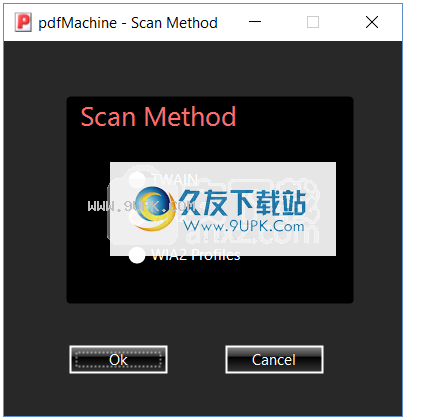
大多数现代扫描仪均随附WIA2和TWAIN驱动程序。选择是个人喜好问题。值得尝试不同的驱动程序选项,以确定最适合您的选项。如果无法选择特定的驱动程序选项,则需要检查扫描仪制造商的网站以获取驱动程序更新。
TWAIN-如果选择此选项,则使用扫描仪驱动程序用户界面完成扫描过程。按“下一步”后,选择要使用的TWAIN驱动程序。选择一个指向您要使用的扫描仪的扫描仪。然后,TWAIN允许您选择设置并开始扫描。 TWAIN扫描完成后,页面将在pdfMachine编辑器中以PDF格式打开,您可以在其中编辑/旋转PDF(例如页面/电子邮件)。
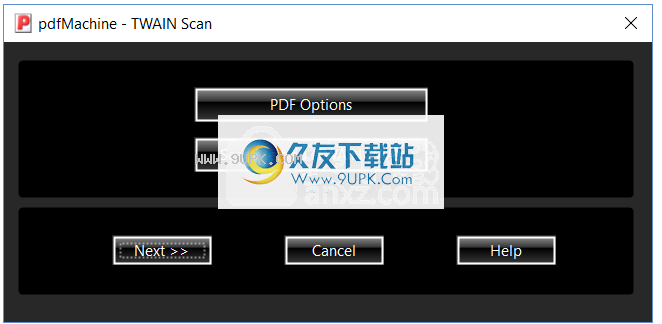
WIA2配置文件-使用Windows的内置扫描配置文件支持。可以在不同的扫描应用程序中创建,保存和重复使用扫描配置文件。
WIA2驱动程序
如果选择此扫描方法,将显示以下对话框:
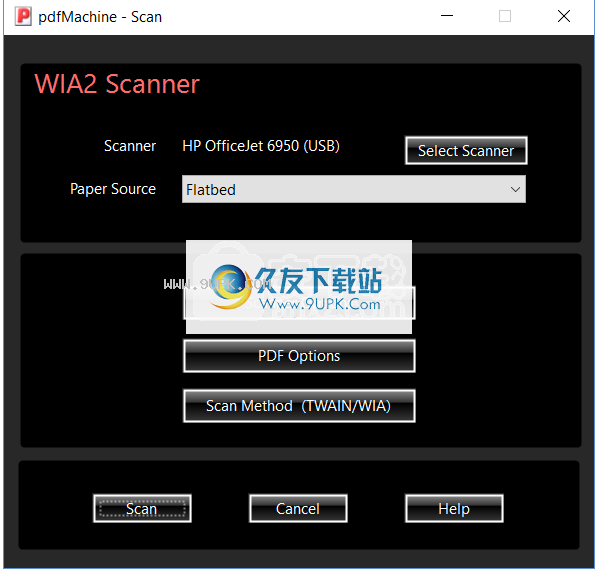
WIA 2扫描仪选项
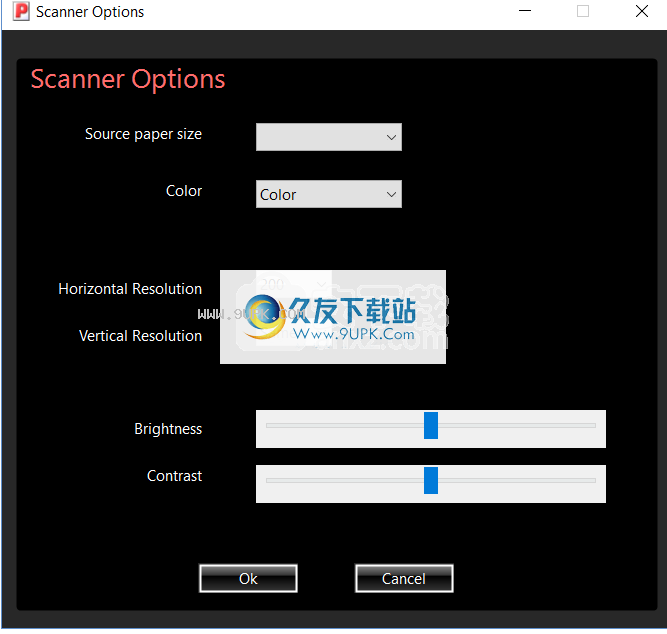
PDFScanner PDF选项
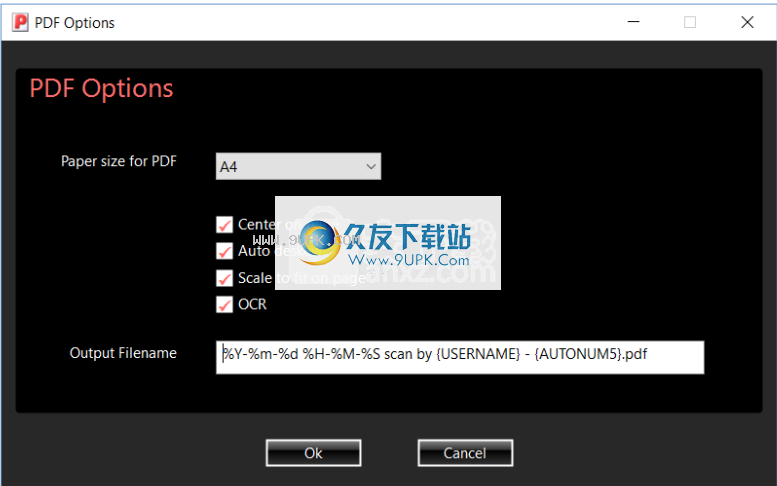
设置文件名
输出文件名可以包含各种控制字符和标记,以为PDF文件提供复杂的命名。
缩图检视
左侧包含文档中每页的缩略图。当前页面显示在右侧。
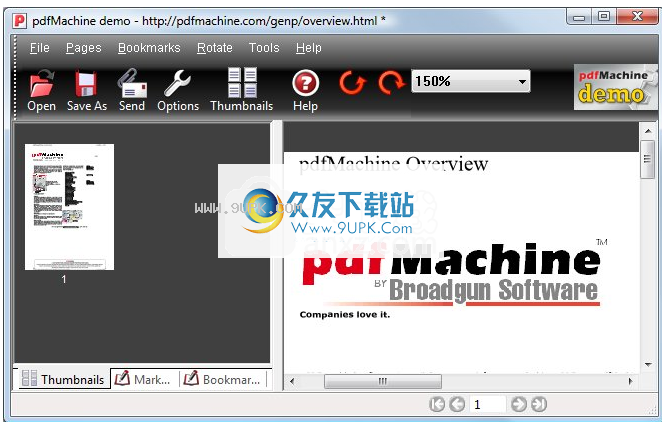
重新排列页面

您可以通过选择缩略图并将其拖动到正确的位置来重新排列页面顺序。您可以通过选择缩略图并按Delete键来删除页面。
书签检视
您可以通过“拖放”方法移动书签。如果右键单击书签,将看到用于添加,删除和更改书签的选项菜单。
书签默认情况下,书签位于所选页面的左上角。您可以使用“选择书签目标”菜单项来选择PDF上页面左上角以外的点。
标记视图:绘图工具
可以在PDF上绘制打字机文本,文本框,椭圆形文本,箭头,线条。为此,请在“绘图工具”面板中单击所需的工具,然后在页面视图上单击鼠标左键,然后按住鼠标左键将对象拖动到所需的形状。
然后,您可以通过单击“绘图工具”面板中的其余控件来调整对象的属性。
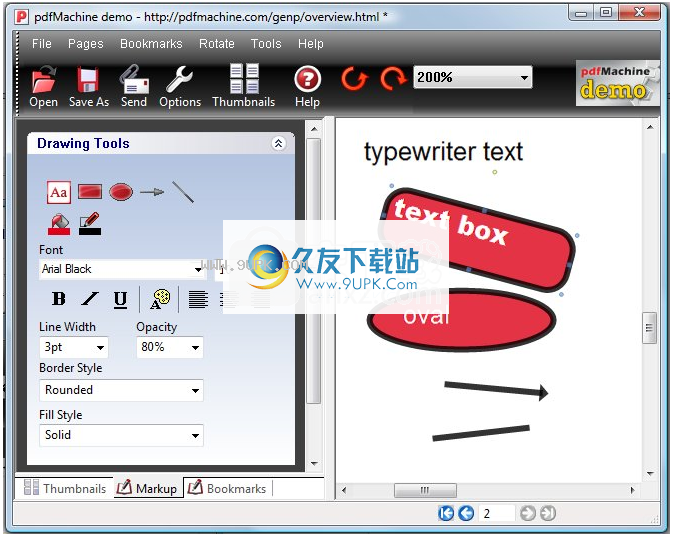
标记视图:便签/注释
便签是在PDF页面上包含文本的小窗口。双击图标以折叠或显示窗口。支持各种图标。
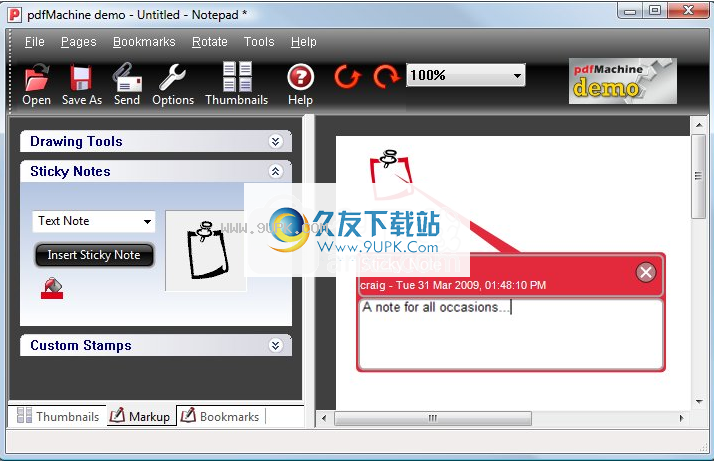
定制印章
这些文本框可以放在PDF内容的顶部。它们可以调整大小和旋转。您可以通过在图章文本字段中输入自己的字符串。支持渐变样式填充。
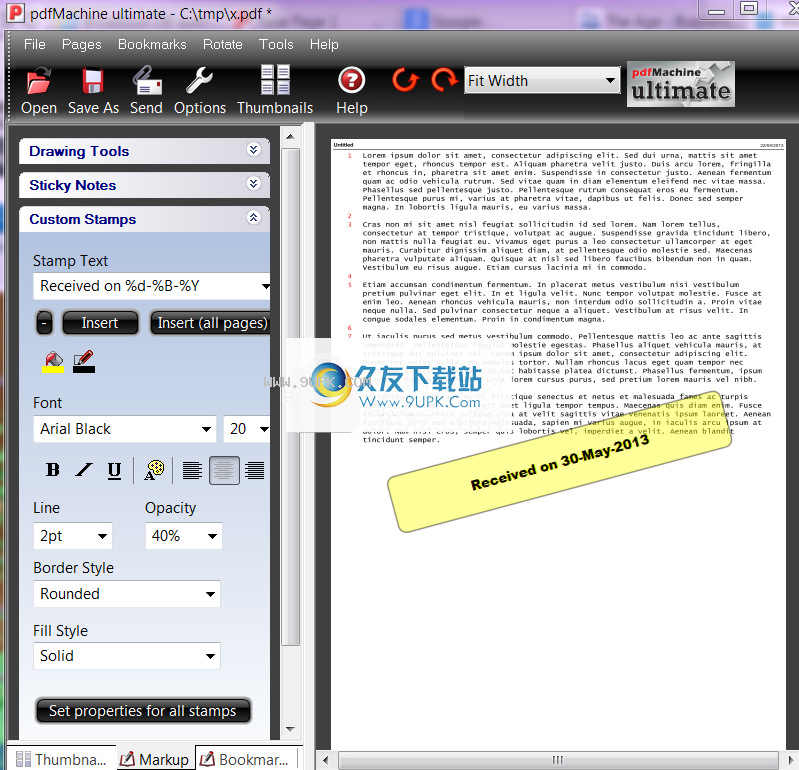
MS Office整合
PdfMachine将工具栏放置在Microsoft Office应用程序Word,Excel和Powerpoint中。这使得从MS Office文档生成PDF文件变得容易。它仅适用于安装了MS Office 2007或更高版本的版本。
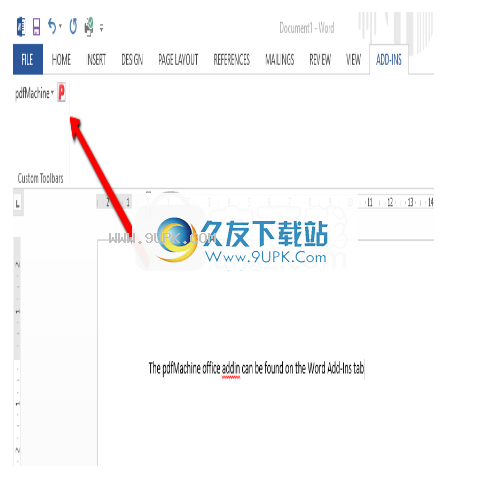
使用pdf转换为PDF
您可以单击pdfmachine插件一次,以从打开的Office文档创建PDF。或者,您可以单击pdfMachine office加载项下拉菜单以从操作列表中进行选择:
•创建PDF-这与单击插件一次相同。它使用pdfMachine选项中的当前设置将当前文档转换为PDF。
•通过电子邮件将PDF作为附件-使用pdfMachine选项中的当前设置将当前文档转换为PDF。然后将PDF附加到电子邮件。该电子邮件将打开或发送,具体取决于您在“下一个操作/电子邮件”选项中的设置。
•通过选择创建PDF-使用pdfMachine选项中的当前设置将当前选择转换为PDF。
•通过电子邮件将PDF作为附件-使用pdfMachine选项中的当前设置将当前文档转换为PDF。然后将PDF附加到电子邮件。该电子邮件将打开或发送,具体取决于您在“下一个操作/电子邮件”选项中的设置。
•从当前页面创建PDF-使用pdfMachine选项中的当前设置将当前页面转换为PDF。
•选项-这将打开
pdf机器选项窗口。
•帮助-这将打开pdfMachine帮助窗口。
PDF书签
如果MS Word文档具有“目录”字段,并且选择了“创建PDF”菜单项之一,则pdfMachine将基于“内容列表”在PDF文件中创建一组PDF书签。
PDF书签也从Powerpoint文档创建。
软件特色:
打印以创建PDF
PDF编辑
打开任何PDF
注释PDF
多国语言字体支持
邮件整合
档案
PDF文具
纹理水印
安全加密
活动网址
超连结
叠印
MS Office整合
MS IE整合
软件功能:
使用此易于使用和简化的软件解决方案,您可以轻松创建,保存,管理和发送多个PDF。
PdfMachine是一个直观的应用程序,旨在通过电子邮件编辑和发送PDF文件。它适用于所有类型的用户,无论他们的经验水平如何。
程序程序的界面简洁明了。由于不支持“拖放”,因此只能使用文件浏览器将PDF文件加载到工作环境中。
除了在主应用程序窗口中预览文档的内容之外,您还可以设置缩略图和书签,并使用某些绘图工具(例如打字机文本,文本框,带有箭头的线)和编辑文本设置(例如字体系列,大小,边框)和填充样式)。
大量可以从“选项”面板配置许多设置。例如,您可以建立输出文件名,设置自动备份,调整打印质量(DPI,JPEG质量),指定操作(例如执行命令行)和应用水印。
您还可以编辑文档信息(标题,主题,作者,关键字),插入数字签名(证书,认证文档,时间戳权限),附加外部文件以及导入超链接等。
安装方法:
1.下载并解压缩该软件,双击安装程序以进入以下界面,然后单击[设置]按钮。

2.阅读许可协议,然后单击[我接受]按钮。

3.正在安装Broadgun pdfMachine Ultimate,等待安装完成。
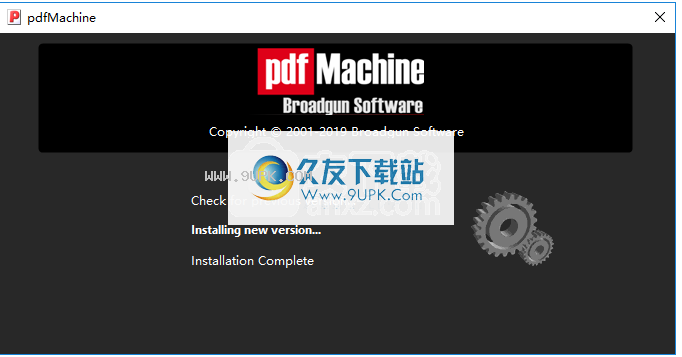
4.弹出以下成功安装提示。点击[确定]按钮。
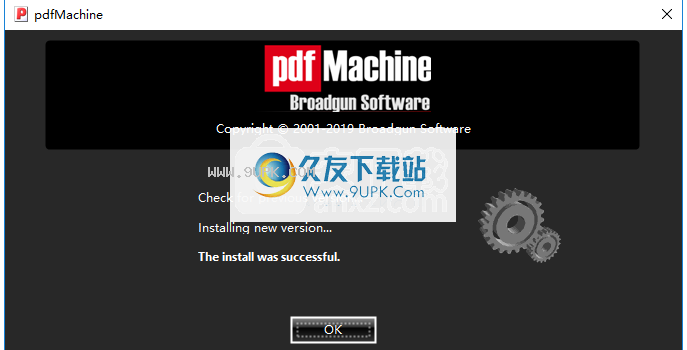
5.双击该应用程序,弹出输入激活码的提示,然后单击[是]。
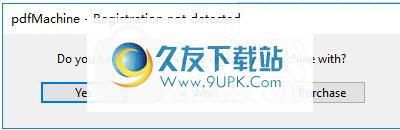
6,然后按如下所示进入注册窗口。
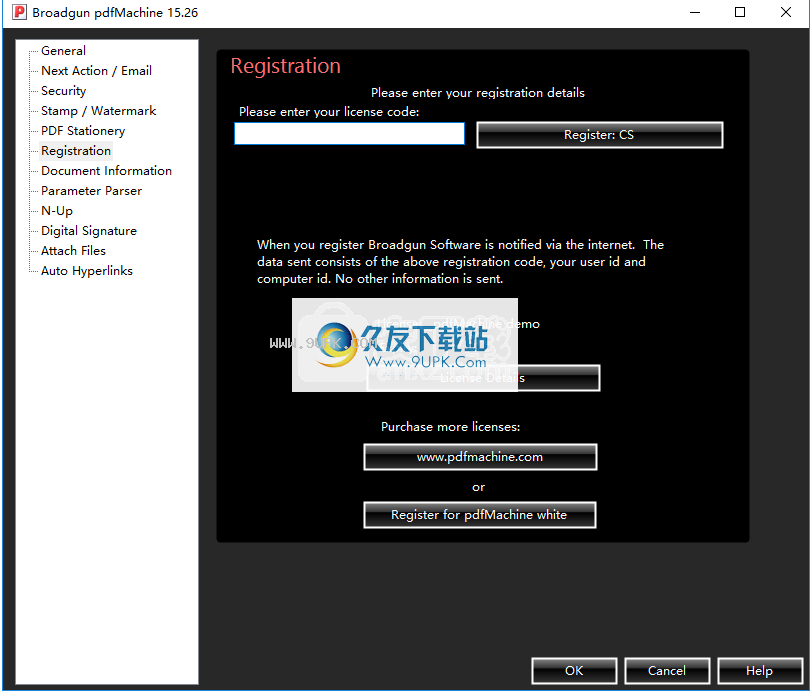
7.运行注册机,然后选择[最终],然后单击[生成],然后单击[注册]按钮。将生成的激活码复制到软件界面进行激活。
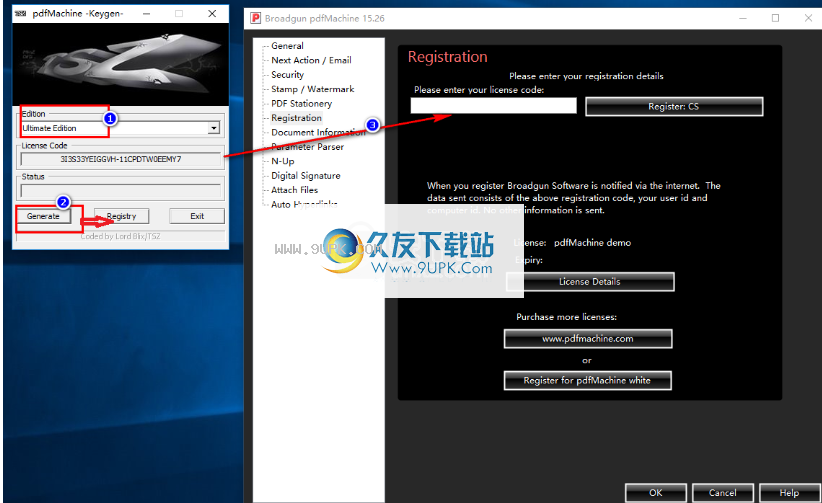
8.运行Broadgun pdfMachine Ultimate使用。
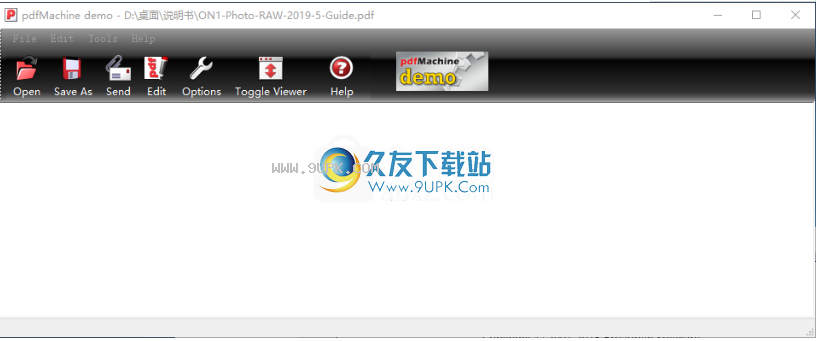




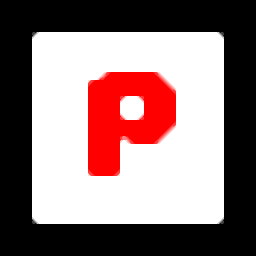

 通讯录备份 3.7.3安卓版
通讯录备份 3.7.3安卓版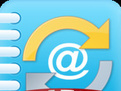 和通讯录Lite 3.3.6安卓版
和通讯录Lite 3.3.6安卓版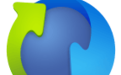 同步通讯录 4.1安卓版
同步通讯录 4.1安卓版 商务通讯录 1.17安卓版
商务通讯录 1.17安卓版 车联邦通讯录 1.1安卓版
车联邦通讯录 1.1安卓版 神州通 11.3安卓版
神州通 11.3安卓版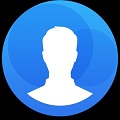 Simpler通讯录 6.4.0安卓版
Simpler通讯录 6.4.0安卓版 91通讯录 2.6.2安卓版
91通讯录 2.6.2安卓版 和通讯录 4.0.1安卓版
和通讯录 4.0.1安卓版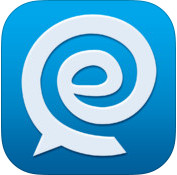 RTX腾讯通 2.4.7安卓版
RTX腾讯通 2.4.7安卓版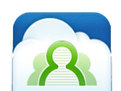 百度通讯录 1.5.0.12安卓版
百度通讯录 1.5.0.12安卓版 360安全通讯录 3.6.0安卓版
360安全通讯录 3.6.0安卓版 maintype是一个功能强大而且易于使用的字体和字体查看器视窗,以走出挫折管理你的字体。它是挤满了吨直观的特点,使简单的找到,预览,组织,安装,并打印字体。
maintype是一个功能强大而且易于使用的字体和字体查看器视窗,以走出挫折管理你的字体。它是挤满了吨直观的特点,使简单的找到,预览,组织,安装,并打印字体。  小黑记事本其实就是一款记事本软件,但是这款记事本有所不同,它可以取代系统自带的记事本软件,并且界面比较吸引人,可以自定义,选择自己喜欢的界面。本站提供小黑记事本下载,有需要的朋友快来下载吧!
小黑记事本其实就是一款记事本软件,但是这款记事本有所不同,它可以取代系统自带的记事本软件,并且界面比较吸引人,可以自定义,选择自己喜欢的界面。本站提供小黑记事本下载,有需要的朋友快来下载吧!  绿萝软文编辑器是一款十分好用的文字排版编辑工具,有需要的编辑工作者赶紧来下载吧,相信一定可以帮到有需要的用户。
功能:
1、软件无需注册安装,占用资源小。无广告,无弹窗,纯绿色,永久免费使用。
2、文章排版可...
绿萝软文编辑器是一款十分好用的文字排版编辑工具,有需要的编辑工作者赶紧来下载吧,相信一定可以帮到有需要的用户。
功能:
1、软件无需注册安装,占用资源小。无广告,无弹窗,纯绿色,永久免费使用。
2、文章排版可...  小书匠markkown编辑器是一个支持离线与在线的markdown文本编辑器,并实现了多种第方三数据存储集成(evernote,印象笔记,github,dropbox等)。
小书匠markkown编辑器是一个支持离线与在线的markdown文本编辑器,并实现了多种第方三数据存储集成(evernote,印象笔记,github,dropbox等)。
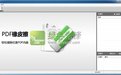 PDF橡皮擦破解版是一款专业实用的PDF文字去除工具,能够帮助用户轻松去除PDF文件里的文字、图片和任何内容。软件方便简单,只需用鼠标操作即可,需要的话可以来下载使用。
功能:
1.轻松擦除PDF内容.
2. 擦除PDF中图像...
PDF橡皮擦破解版是一款专业实用的PDF文字去除工具,能够帮助用户轻松去除PDF文件里的文字、图片和任何内容。软件方便简单,只需用鼠标操作即可,需要的话可以来下载使用。
功能:
1.轻松擦除PDF内容.
2. 擦除PDF中图像...  QQ2017
QQ2017 微信电脑版
微信电脑版 阿里旺旺
阿里旺旺 搜狗拼音
搜狗拼音 百度拼音
百度拼音 极品五笔
极品五笔 百度杀毒
百度杀毒 360杀毒
360杀毒 360安全卫士
360安全卫士 谷歌浏览器
谷歌浏览器 360浏览器
360浏览器 搜狗浏览器
搜狗浏览器 迅雷9
迅雷9 IDM下载器
IDM下载器 维棠flv
维棠flv 微软运行库
微软运行库 Winrar压缩
Winrar压缩 驱动精灵
驱动精灵